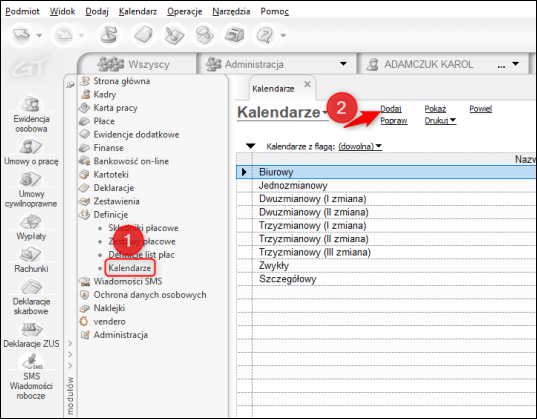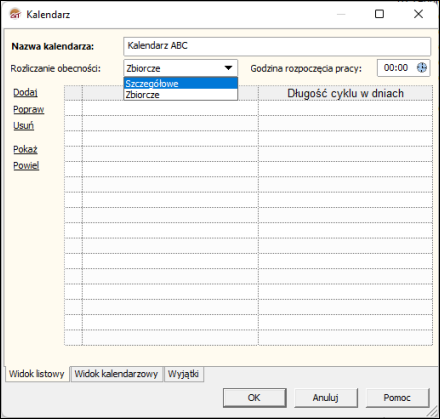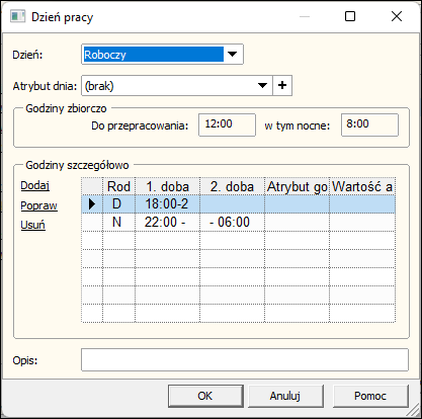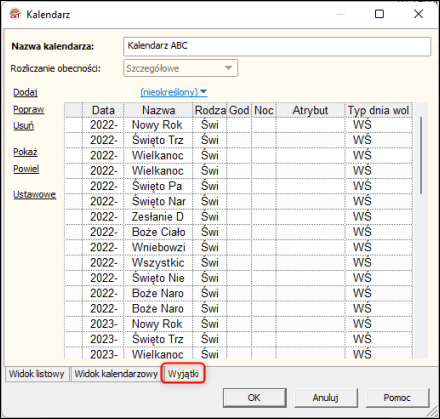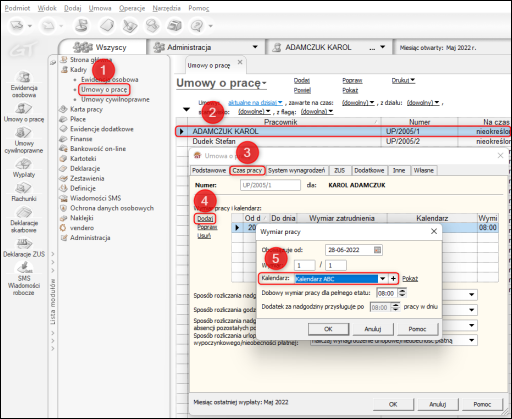e-Pomoc techniczna
Konfiguracja kalendarza szczegółowego – domyślny plan pracy w Gratyfikancie GT
Program: Gratyfikant GT, InsERT GT
Kategoria: Ewidencja czasu pracy, Umowy o pracę
Kalendarz jest wzorcowym planem, według którego mają pracować pracownicy. Definicja kalendarza sprowadza się do określenia umownego cyklu o zadanej przez użytkownika długości, w ramach którego wykonywana będzie później praca oraz daty rozpoczęcia tego cyklu, czyli umiejscowienie go w rzeczywistym kalendarzu. W celu utworzenia nowego kalendarza, a następnie przypisania go do umowy, należy:
1. Przejść do modułu Definicje – Kalendarze. Utworzyć nową pozycję przyciskiem Dodaj.
2. Nadać nazwę kalendarza, a następnie wybrać sposób rozliczania obecności z dwóch dostępnych opcji:
a) zbiorcze – wybór tej opcji spowoduje, że definiowanie dni w ramach cyklu kalendarza oraz późniejsze rozliczanie godzin w oparciu o ten kalendarz będzie opierało się na podaniu całkowitej liczby godzin pracy w danym dniu, z dodatkowym wyszczególnieniem ilości godzin nocnych. Ten rodzaj kalendarza nadaje się do prowadzenia ewidencji czasu pracy wszędzie tam, gdzie istotną informację odgrywa tylko liczba przepracowanych godzin w danym dniu, bez szczegółowego ewidencjonowania czasu, w którym ta praca miała miejsce. Tworzenie kalendarza zbiorczego zostało opisane tutaj.
b) szczegółowe – w tym przypadku definiowanie dni w ramach cyklu oraz późniejsze rozliczanie godzin pracy w oparciu o ten kalendarz będzie opierało się na bardzo szczegółowej ewidencji czasu pracy, tzn. użytkownik wprowadza dokładny harmonogram czasu pracy, zgodnie z którym ta praca miała miejsce, np. 7:15-15:15.
3. Przyciskiem Dodaj przejść do uzupełniania planu pracy. W nowym oknie użytkownik musi określić, jaki cykl pracy ma obowiązywać w kalendarzu. Program pozwala zarówno na stworzenie całego cyklu ręcznie, jak i wypełnienie wzorcowym planem, a później jego edycję (przycisk Wypełnij wzorcem). Ważne jest również, aby w dacie początku cyklu wskazać dzień, od którego rozpoczyna się cykl (np. w przypadku wzorcowego planu 7-dniowego pierwszym dniem jest poniedziałek, więc należy wskazać kalendarzowy poniedziałek). W szczegółach każdego z dni użytkownik musi określić godziny szczegółowo -– tabelę mówiącą o rozbiciu godzin na dzienne i nocne oraz doby.
Przykład: W celu prawidłowego zdefiniowania dnia pracy, w którym godziny pracy przypadają na okres od 18:00 jednego dnia do 6:00 dnia następnego oraz zgodnie z przepisami, według których praca w godzinach od 22:00 do 6:00 jest pracą w godzinach nocnych (przykład jednego dnia z definicji kalendarza 12/24h), należy w definicji godzin pracy wprowadzić dwa zapisy. Pierwszy zapis obejmuje pierwszą dobę oraz godziny pracy od 18:00 do 22:00 zdefiniowane jako praca w porze dziennej, drugi zapis obejmuje pracę w godzinach nocnych od 22:00 do 6:00, przy czym pole początek i koniec dla tego okresu zdefiniowany jest jako „w kolejnych dobach (początek w pierwszym, koniec w drugim)”.
4. W zakładce Wyjątki należy wskazać, które dni mają mieć atrybut inny, niż wynikający z utworzonego cyklu. Wyjątki można dodać ręcznie, a Ustawowe dodać automatycznie przyciskiem z lewej strony. Po dodaniu wyjątków kalendarz zapisujemy przyciskiem OK.
5. Przejść do modułu Kadry – Umowy o pracę i otworzyć do edycji umowę, w której nastąpi zmiana kalendarza. W zakładce Czas pracy przy użyciu przycisku Dodaj wskazać nowy kalendarz i datę, od której ma obowiązywać, a następnie zatwierdzić edycję przyciskiem OK.